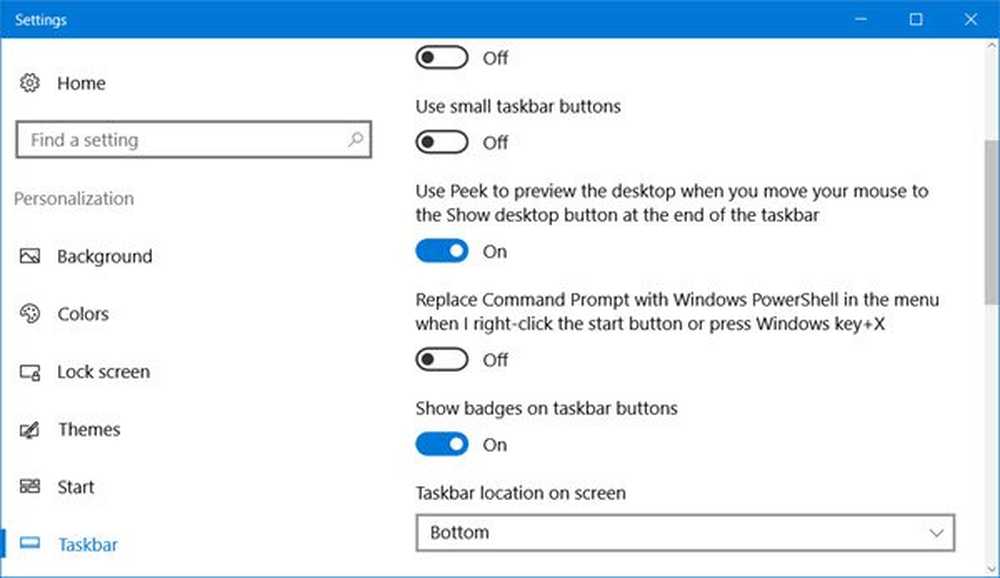Aktivieren oder Deaktivieren von Location Sensing und Windows Location Platform in Windows 8

Die meisten modernen PCs und Desktops kommen heutzutage mit Standortermittlung Diese Funktion ist direkt in die Hardware integriert, mit der Sie Ihren geografischen Standort identifizieren können. Es ist nicht nur Ihr Smartphone, das mit einer Technologie ausgestattet ist, die eine Ortungserkennung ermöglicht - sondern auch Ihr Computer.
Die Windows Sensor and Location-Plattform vereinfacht die Integration und Verwendung von Sensoren. Die Plattform besteht aus einer Treiberkomponente und einer Clientkomponente. In Windows 8 enthält die Plattform viele neue Funktionen für Hardwareingenieure und Treiberentwickler. Der Ortungsdienst in Windows 8 verwendet WLAN- und IP-Triangulation, um genaue Standortdaten bereitzustellen. Die Funktion funktioniert am besten mit einem Wi-Fi-fähigen PC oder Laptop, funktioniert aber auch über jede IP-Verbindung.
Viele Windows 8-Apps nutzen Ihren Standort, um die beste Benutzererfahrung zu bieten - die Funktion ist jedoch standardmäßig deaktiviert. In diesem Beitrag erfahren Sie, wie Sie die Ortungserkennung in Windows 8 aktivieren oder deaktivieren.
Aktivieren Sie Windows Location Platform in Windows 8
Öffnen Sie zunächst die 'Systemsteuerung'. Der kürzeste Zugriff auf die "Systemsteuerung" in Windows 8 erfolgt über das "Power Task Menu". Drücken Sie Win + X in Kombination, um das Power Task-Menü aufzurufen, und wählen Sie "Systemsteuerung"..

Geben Sie im Suchfeld der Systemsteuerung 'Sensor' ein. Wählen Sie dann die Option "Standorteinstellungen ändern"..
Hier können Sie in den Einstellungen entweder wählen Benutzer können die Positionserkennung für einzelne Apps aktivieren (Administratorrechte für diese Einstellung erforderlich) oder deaktivieren Sie sie vollständig. Prüfen Aktivieren Sie die Windows Location Platform.

Wenn Sie fertig sind, klicken Sie auf die Schaltfläche "Übernehmen", um die endgültigen Änderungen zu speichern.
So können Sie die Ortungserkennung in Windows 8 aktivieren oder deaktivieren.
Den Ort wechseln
Wenn Sie Ihren Standort ändern möchten, öffnen Sie die Systemsteuerung und geben Sie in der Suchleiste "Standort ändern" ein. Wählen Sie unter Region die Option Standort ändern.

Die folgende Registerkarte "Position" der Regionseinstellungen wird geöffnet.

Wählen Sie im Dropdown-Menü Ihr Land oder Ihren Standort aus und klicken Sie auf Anwenden und beenden.
Das ist es!